word字体旋转怎么设置 word里字体如何旋转
更新时间:2022-03-24 17:35:49作者:run
在进行编辑word文档的时候,用户可以依据需求对文字进行设置样式或者位置方向等功能,今天小编给大家带来word里字体如何旋转,有遇到这个问题的朋友,跟着小编一起来操作吧。
解决方法:
1.首先我们在桌面上打开一篇word文档,在桌面上找到word文档的图标双击之后打开即可,打开之后显示如下界面,这时界面上的功能组是开始功能组,我们在此界面上点击插入功能组,在此以旋转90度为例,其他度数也是同样的方法。
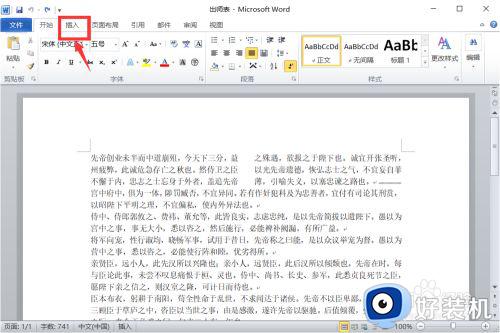
2.点击之后显示如下界面,我们将想要旋转的文字选中,如图所示,现在我们就选中了一部分文字。
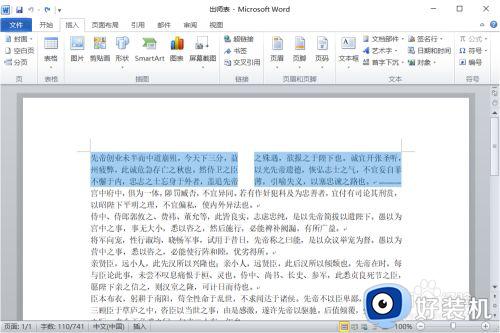
3.选中之后我们点击插入功能组文本选项卡的文本框,我们需要将这些文字放入文本框中才能进行旋转操作,点击文本框之后会弹出一个弹窗,我们在此弹窗上选择绘制文本框,接着我们进行下一步操作。
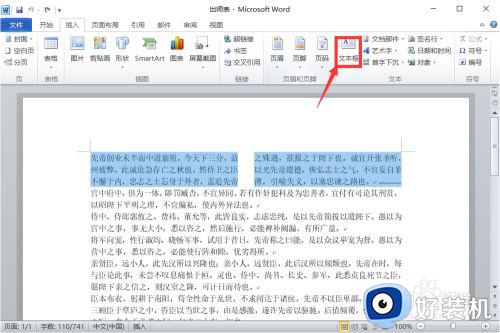
4.选择绘制文本框之后显示如下界面,可以看到我们想要旋转的文字都进入了一个文本框中,接着我们点击最右方的格式功能组,在这里我们进行旋转的操作。
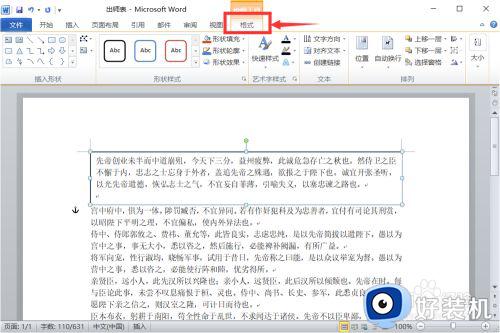
5.点击之后显示如下界面,接着我们点击格式功能组文本选项卡的文字方向, 在这里我们可以进行文字方向的设置。
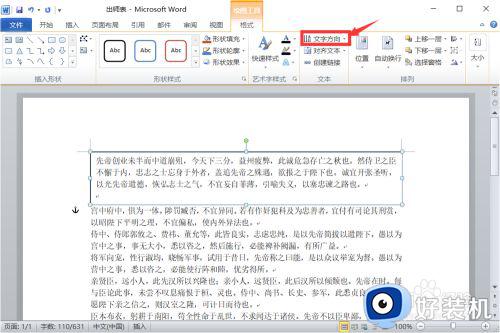
6.点击文字方向之后会有一个弹窗,我们在此弹窗上选择将文字旋转90度,至此我们就完成了对文字的旋转,点击之后显示如下界面,可以看到之前在文本框中的文字已经旋转90度了。
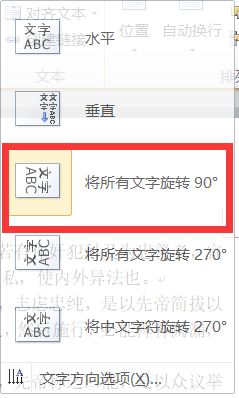
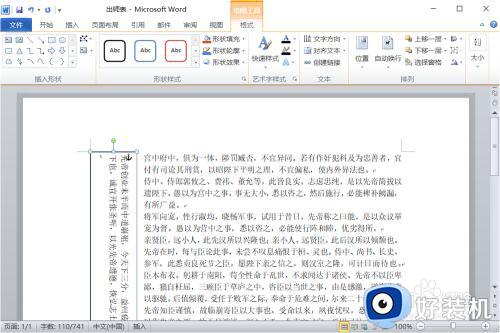
以上就是关于word字体旋转设置方法的全部内容,如果你也有相同需要的话,可以按照上面的方法来操作就可以了,希望能够对大家有所帮助。
word字体旋转怎么设置 word里字体如何旋转相关教程
- word图片旋转在哪里设置 word如何旋转图片
- wps字体怎么旋转180度 wps字体如何旋转180度
- wps怎么旋转 wps怎么旋转文字
- ps怎么做旋转的文字 ps旋转文字的步骤
- 如何将Word文档中的某一页旋转为横向页面 如何在Word文档中指定某一页为横向布局
- 平板模式旋转怎么设置 平板的旋转功能在哪里关闭
- 怎么设置word默认字体 word设置默认字体及大小教程
- word方正小标宋简体怎么找 word如何添加方正小标宋简体
- windows照片查看器无法旋转图片什么原因 windows照片查看器无法旋转图片的解决方法
- 电脑屏幕90度如何还原 屏幕90度旋转怎么调整
- 电脑无法播放mp4视频怎么办 电脑播放不了mp4格式视频如何解决
- 电脑文件如何彻底删除干净 电脑怎样彻底删除文件
- 电脑文件如何传到手机上面 怎么将电脑上的文件传到手机
- 电脑嗡嗡响声音很大怎么办 音箱电流声怎么消除嗡嗡声
- 电脑我的世界怎么下载?我的世界电脑版下载教程
- 电脑无法打开网页但是网络能用怎么回事 电脑有网但是打不开网页如何解决
热门推荐
电脑常见问题推荐
- 1 b660支持多少内存频率 b660主板支持内存频率多少
- 2 alt+tab不能直接切换怎么办 Alt+Tab不能正常切换窗口如何解决
- 3 vep格式用什么播放器 vep格式视频文件用什么软件打开
- 4 cad2022安装激活教程 cad2022如何安装并激活
- 5 电脑蓝屏无法正常启动怎么恢复?电脑蓝屏不能正常启动如何解决
- 6 nvidia geforce exerience出错怎么办 英伟达geforce experience错误代码如何解决
- 7 电脑为什么会自动安装一些垃圾软件 如何防止电脑自动安装流氓软件
- 8 creo3.0安装教程 creo3.0如何安装
- 9 cad左键选择不是矩形怎么办 CAD选择框不是矩形的解决方法
- 10 spooler服务自动关闭怎么办 Print Spooler服务总是自动停止如何处理
